Interesseret i ecoTools?
Sådan får du en ecoTools løsning
- Online demo: Du ringer og fortæller hvad du har brug for. Vi ser hvordan det kan gøres.
- Aftale: Jeg sender forslag til aftale med funktioner og pris.
- Klargøring: Jeg gør din leverance klar og udvikler evt. dine specielle funktioner.
- Levering: Ved et nyt online møde får du den færdige løsning, og begynder at arbejde mens jeg er med.
- Support: Efterfølgende leverer jeg online support hvis du har brug for det.
Du får altså altid en tilpasset ecoTools løsning med personlig levering og support.
Spar tid måned efter måned. De kedelige ting skal automatiseres.
Ring 20 11 22 10 og få en uforpligtende snak om mulighederne med dine data og ecoTools.Leverancen
En leverance består typisk af to Excel-filer og en pdf-manual. Filerne kan f.eks. hedde som her:
- XLE_ecoTools_ååmm_dk.xlam: En Excel addin, der opretter en ny fane med de nødvendige knapper og menuer.
- XLE_ecoData_ååmm_dk.xlsm: En normal Excel-fil med makroer. Du arbejde med dine data i denne fil. Den er som enhver anden Excel-fil og du kan arbejde videre på den, dele og gemme kopier osv.
Sådan arbejder ecoTools
Når data hentes fra e-conomic bliver de gemt på en af disse måder:
- Tabel. I de fleste tilfælde gemmes et datasæt i en Excel-tabel. Inden data indsættes i tabellen, kan de filtreres så kun relevante data gemmes. Det sker bl.a. med timeregistreringer hvor der f.eks. leveres 8.000 poster fra e-conomic og vi kun skal bruge de 2.000.
- XML-fil. Bruges til løs integration med din egen løsning. Se nedenfor om integration.
- Loggen er en tabel hvor smådata gemmes. Det kan være et kontonr, en session cookie eller et beløb. Med en funktion kan disse data anvendes overalt i din løsning.
Når du får din løsning er det hele sat op for dig, så du kun skal klikke taste F3 eller klikke på knappen "Hent datasæt".
Viderebearbejdning af data. Hentning af data styres af et lokalt script. I dette script kan både indgå webservicekald til e-conomics api (f.eks. hent alle posteringer for en periode) og lokal vba-kode. F.eks. kan nogle kolonner være sat op til, at der indsættes formler efter e-conomicdata er placeret. Andre eksempler er opdatering af pivottabeller, tilpasning af grafer osv. Når det er sat op, skal du altså blot taste F3 for at din rapport/analyse er klar.
Integration. Hvis du allerede har en egenudviklet Excelløsning til budget, kvartalsrapport osv. kan ecoData integreres med din løsning, så data leveres direkte. Det kan ske på to måder:
- Tæt: ecoData-arkene indsættes i din fil. Data hentes fra e-conomic og leveres direkte i din fil. Jeg viser dig hvordan du retter dine formler til at hente fra fra de nye tabeller. Du har kun en enkelt Excel-fil (+ ecoTools addin). Dette er den mest anvendte metode.
Fordel: Det hele samlet et sted. - Løs: Til din løsning føjer jeg en eller flere tabeller til de hentede data, der mellemlagres som xml-filer. Du har en eller flere af dine egne Excel-filer, der gør brug af de hentede data. Nu har du din egen Excel-fil + ecoData (+ ecoTools addin).
Fordel I: Hvis din egen Excel-fil er kompleks eller stor, er det nemmere fremover at opgradere.
Fordel II: De hente data kan umiddelbart bruges i flere filer.
Fordel III: XML-filerne er en glimrende metode til at gemme historiske data (= lokalt datawarehouse).
Administratorer. Din løsning tilpasses din situation: Du kan være kunde hos e-conomic og har kun brug for at arbejde med en enkelt e-conomic konto. Du kan også være administrator (med et e-conomic administratornummer), der har adgang til en række kundekonti. I det sidste tilfælde leveres din løsning med mulighed for at vælge hvilken af dine kunder, du vil arbejde med.